
Читайте также:
|
Для того, чтобы реализовать перемещение исторических данных в архивную базу данных, следует выполнить следующие действия:
1. Создать новую пустую базу данных, которая будет использоваться в качестве архивной. В SQL Enterprise Manager щелкнуть правой кнопкой мыши на сущности «Databases» и выбрать команду контекстного меню «New database».

Рисунок 224. Окно создания архивной БД
В поле «Name» указать имя архивной базы данных. Остальные параметры оставить по умолчанию.
2. Создать алиас к архивной базе данных в ODBC администраторе (подробнее см. документ «Установка и настройка СУБД. Руководство системного администратора»).
3. После создания алиаса к архивной БД установить дополнительный АРМ СЭД (подробнее об инсталляции АРМ СЭД см. в Руководстве системного администратора «Установка и настройка сервера СЭД.»).
Внимание! Версии ППО дополнительного и основного АРМ СЭД должны совпадать, иначе процедура переноса в архивную БД не произойдет.
Перед установкой дополнительного АРМ следует:
В реестре Windows удалить ключ HKEY_LOCAL_MACHINE\SOFTWARE\BSSystems. В противном случае система будет предлагать выполнить Удаление/Добавление компонентов уже установленного АРМ.
Из переменных среды операционной системы («Панель управления – Система – Вкладка «Дополнительно» – кнопка «Переменные среды» – Системная переменная «Path») необходимо удалить пути к подкаталогам SYSTEM и USER основного АРМ СЭД.
4. После установки дополнительного АРМ настроить для него созданную архивную базу как используемую по умолчанию. Для этого следует запустить setlogin.exe из подкаталога EXE каталога установки дополнительного АРМ СЭД и выбрать в поле «Default Database name» алиас архивной базы, созданный на шаге 2. Нажать кнопку  для сохранения введенной информации.
для сохранения введенной информации.
5. Выполнить привязки основного АРМ к архивной БД и дополнительного АРМ к основной БД.
6. Открыть каталог установки основного АРМ, затем подкаталог EXE и запустить файл setlogin.exe. Откроется окно конфигуратора default.cfg (см. рисунок 225).
7. Для подключения основного АРМ к архивной базе данных нажать кнопку  над списком алиасов, расположенным в нижней части окна. Откроется окно «Add alias to aliases list» (см. рисунок 226).
над списком алиасов, расположенным в нижней части окна. Откроется окно «Add alias to aliases list» (см. рисунок 226).
8. В поле «Alias» выбрать из раскрывающегося списка созданный алиас к архивной БД. Поля «Alias type», «Max sessions» и «Table prefix» не рекомендуется изменять. В поля «User name» и «Password» следует ввести имя и пароль для подключения к базе данных. В поле «Save password in CFGFile» установить флаг  и затем нажать кнопку «OK» для сохранения введенной информации в конфигурационном файле. После этого в списке алиасов появится запись о привязке основного АРМ к архивной БД.
и затем нажать кнопку «OK» для сохранения введенной информации в конфигурационном файле. После этого в списке алиасов появится запись о привязке основного АРМ к архивной БД.
Для сохранения сделанных настроек следует нажать кнопку  на панели инструментов окна конфигуратора.
на панели инструментов окна конфигуратора.

Рисунок 225. Настройка запуска для основного АРМ СЭД
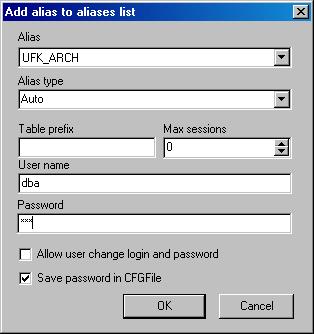
Рисунок 226. Добавление алиаса для подключения к архивной БД
9. Открыть каталог установки дополнительного АРМ, затем подкаталог EXE и запустить файл setlogin.exe. Осуществить привязку архивного АРМ к основной БД, выполнив действия, аналогичные шагам 5.1 – 5.4 (см. рисунки 227, 228).
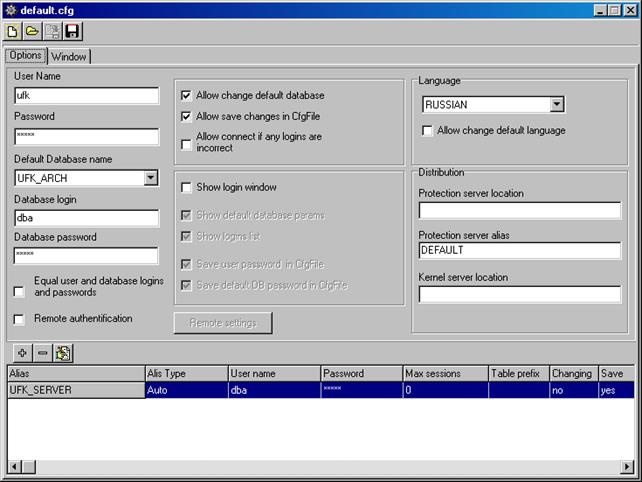
Рисунок 227. Настройка запуска для дополнительного АРМ СЭД

Рисунок 228. Добавления алиаса для подключения к основной БД
10. После настройки алиасов следует перейти к настройке системной константы, отвечающей за привязку к внешней базе данных:
11. Запустить основной АРМ СЭД и выбрать пункт меню «Системные – Параметры – Системные константы».
В открывшемся окне «Системные константы» следует при помощи полей фильтра найти константу «Имя внешней архивной базы данных» и нажать кнопку  на панели инструментов.
на панели инструментов.

Рисунок 229. Окно настройки системой константы на основном АРМе
В открывшемся окне «Системная константа» (см. рисунок 229) в поле «Администраторское значение» следует ввести название алиаса архивной БД и сохранить изменения нажатием кнопки «ОК».
12. Запустить дополнительный АРМ СЭД.
Внимание! Дополнительный АРМ не требует настройки транспорта, т.к. функции маршрутизации в нем не будут использоваться. В связи с этим каждый раз при запуске дополнительного АРМ будут возникать сообщения об ошибках:

и
 .
.
Следует игнорировать эти ошибки нажатием кнопки «ОК».
В дополнительном АРМ СЭД выбрать пункт меню «Системные – Параметры – Системные константы».
В открывшемся окне «Системные константы» следует при помощи полей фильтра найти константу «Имя внешней архивной базы» данных и нажать кнопку  на панели инструментов.
на панели инструментов.
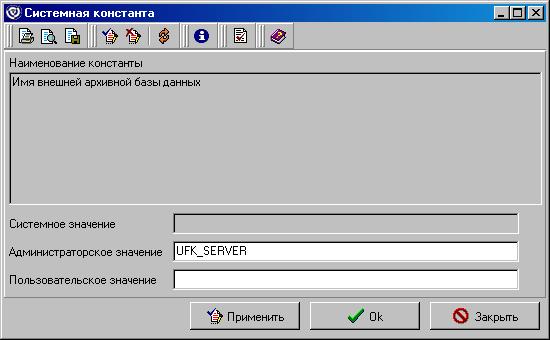
Рисунок 230. Окно настройки системой константы на дополнительном АРМе
В открывшемся окне «Системная константа» (см. рисунок 230) в поле «Администраторское значение» следует ввести название алиаса основной БД и сохранить изменения нажатием кнопки «ОК».
В результате произведенных настроек система готова к использованию механизма перемещения исторических данных в архивную базу.
Дата добавления: 2015-08-27; просмотров: 91 | Нарушение авторских прав
| <== предыдущая страница | | | следующая страница ==> |
| Работа с архивами документов | | | Особенности настройки механизма перемещения данных в архивную базу при использовании СУБД MS Access |